Berikut langkah-langkah untuk menampilkan terbilang (say) yang sudah dikurangi dengan uang muka pembelian pada desain cetakan Faktur Pembelian di Accurate Online:
- Ke menu Pengaturan | Desain Cetakan, lalu klik tombol Daftar berwarna hijau di samping tab Data Baru, dan lakukan pencarian atas desain cetakan Faktur Pembelian yang dimaksud.
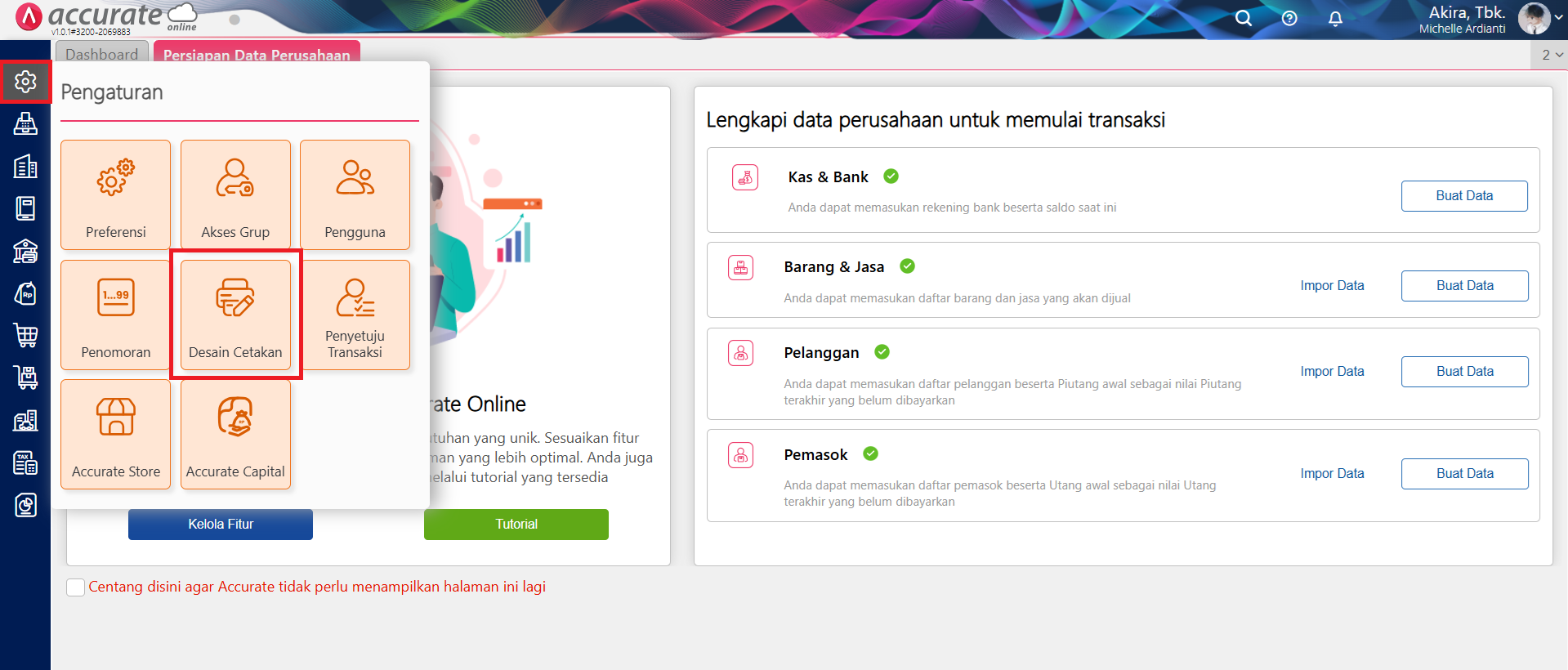
Akses menu Desain Cetakan
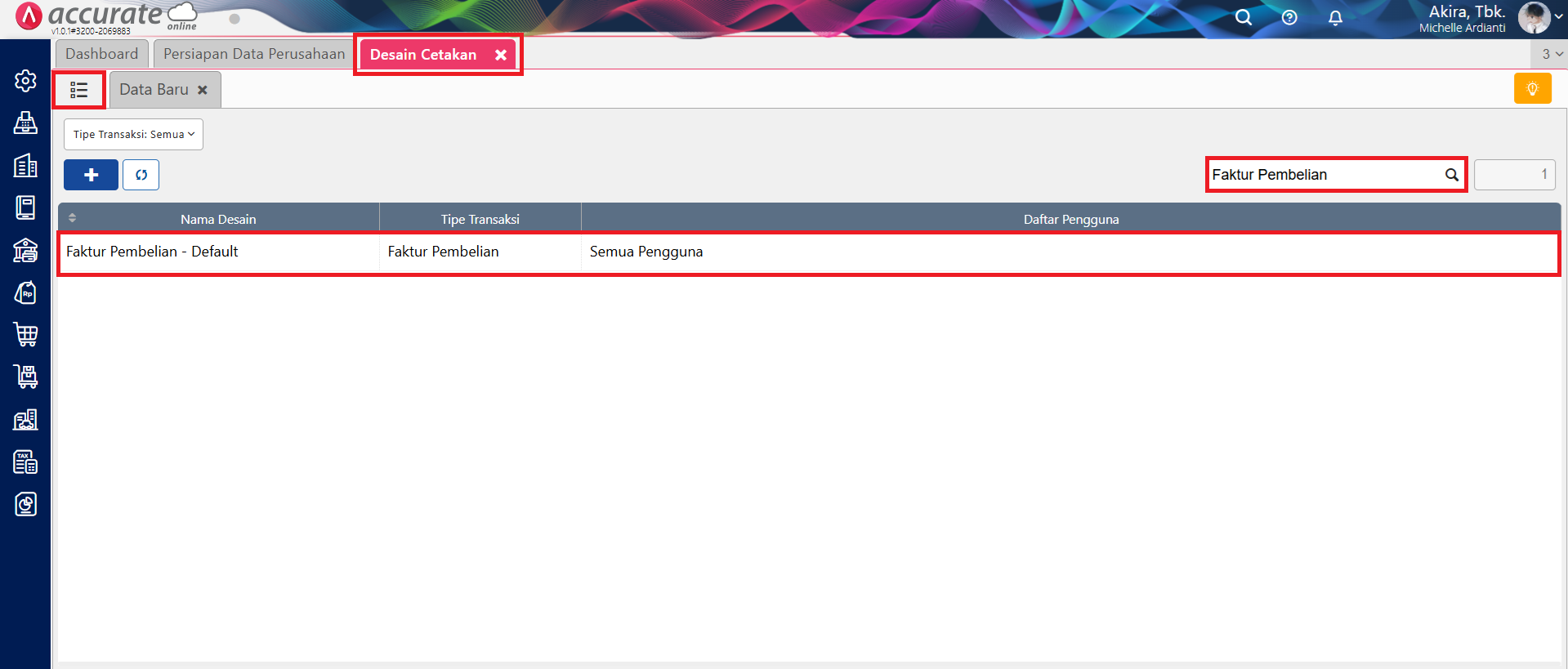
Lakukan pencarian atas desain cetakan ‘Faktur Pembelian’ yang dimaksud
- Pilih desain cetakan tersebut, dan klik tombol Buka Desainer (icon Pensil).
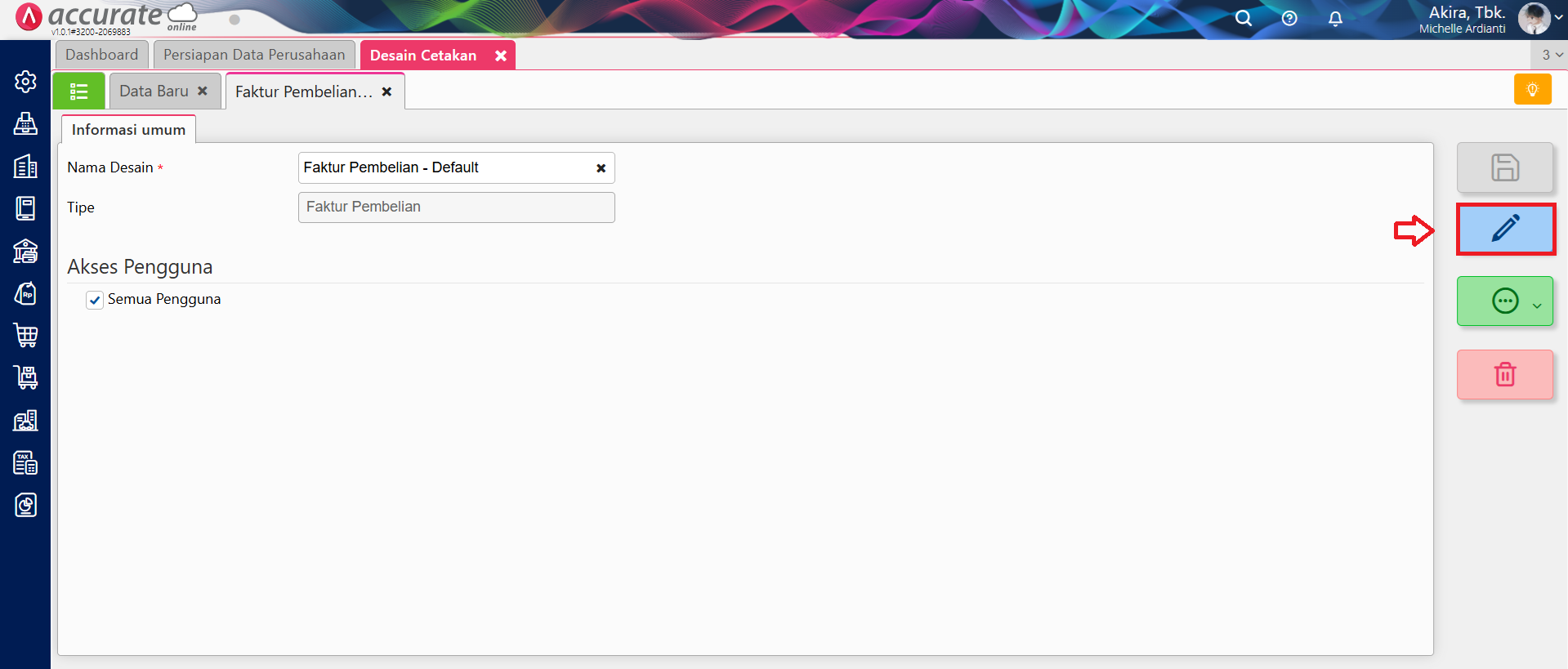
Klik Buka Desainer
- Selanjutnya, klik tombol Tambah Element (icon +) | Label, klik Tambah dan posisikan kolom Label tersebut sesuai dengan yang diinginkan, dan berikan nama (misal, Terbilang).
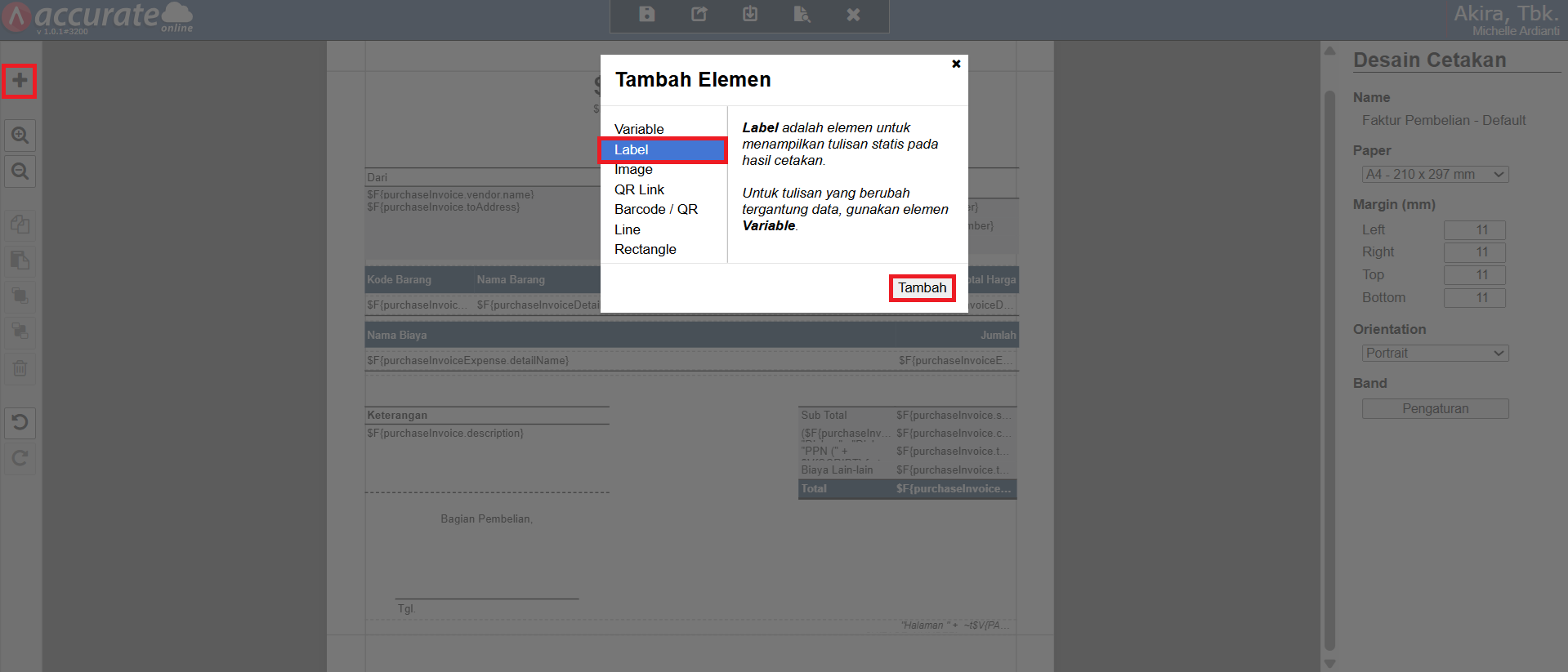
Menambahkan kolom Label pada desain cetakan
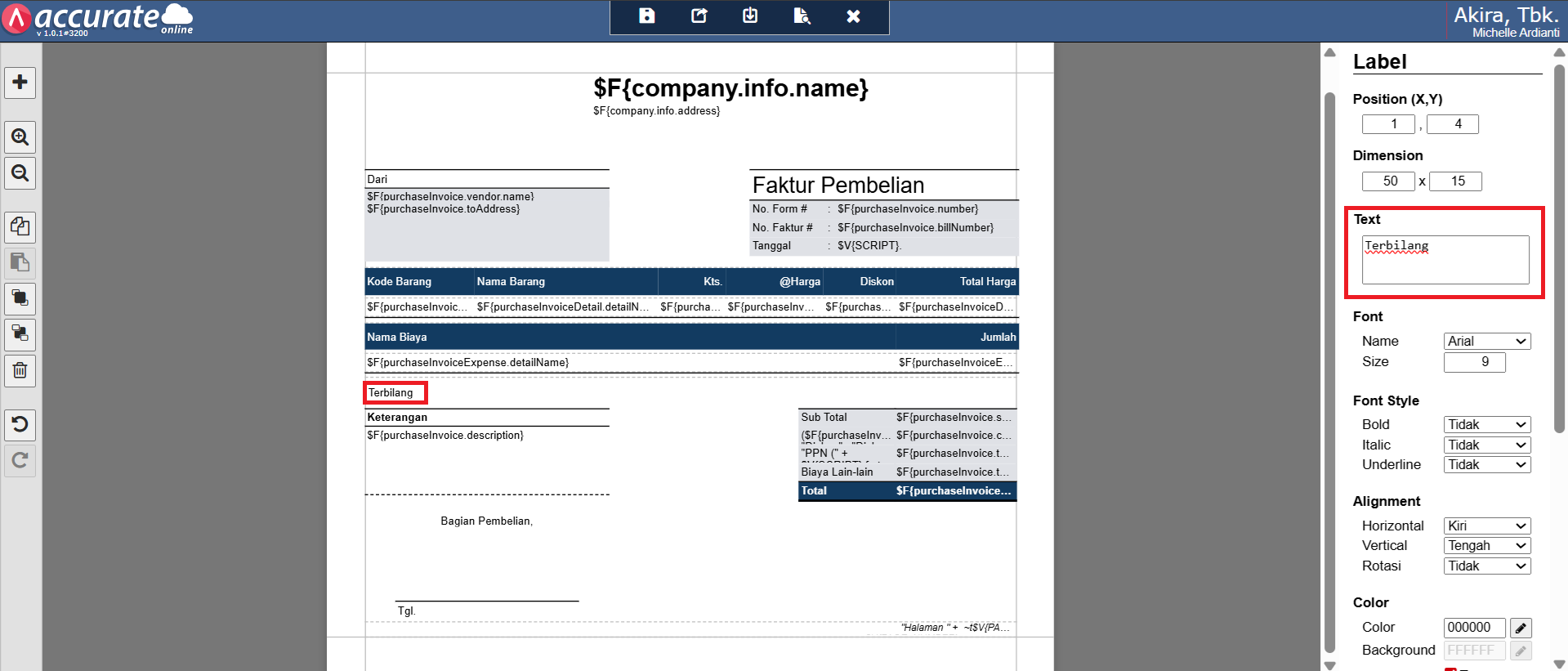
Memberikan nama label dengan informasi ‘Terbilang’
- Kemudian, klik kembali tombol Tambah Element (icon +) | Variable, klik Tambah dan posisikan kolom Variable tersebut sesuai dengan yang diinginkan.
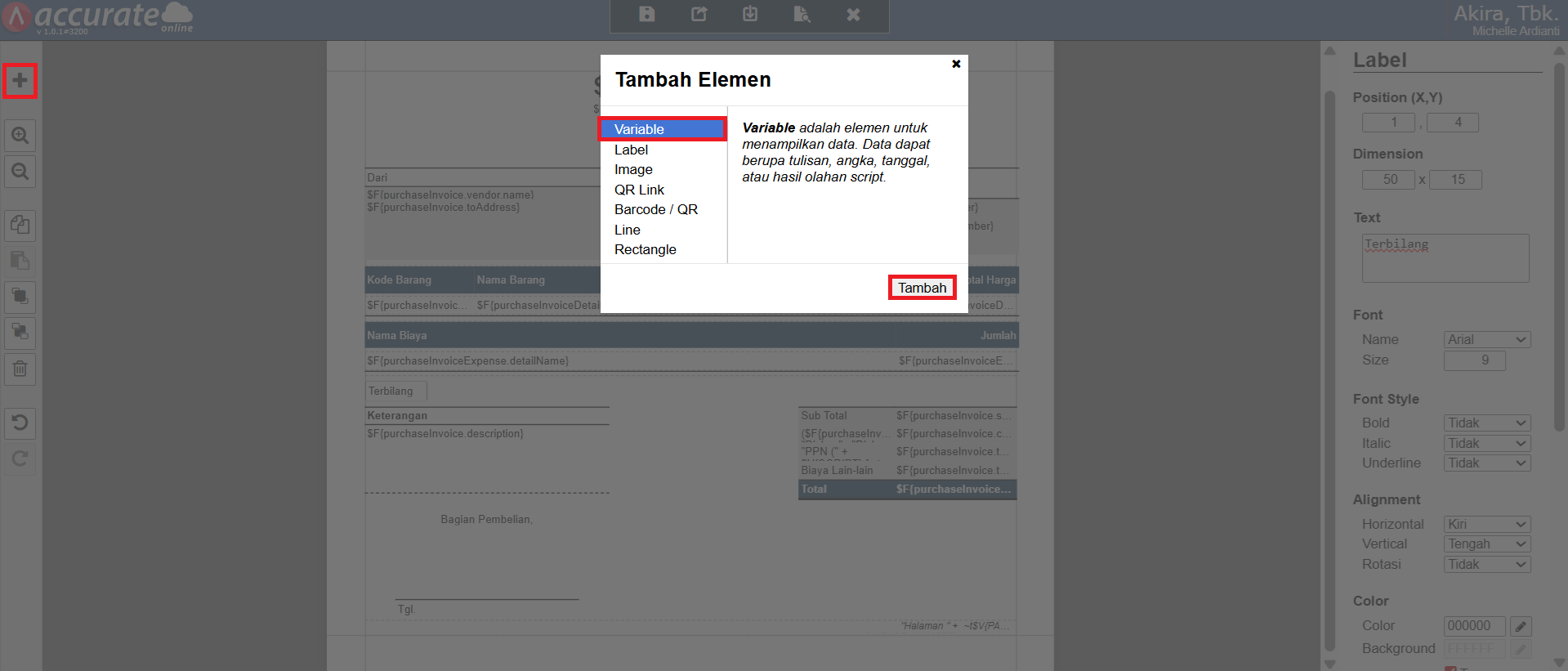
Menambahkan kolom Variable pada desain cetakan
- Klik dua kali kolom variable yang sudah ditambahkan sebelumnya, dan lakukan penginputan atas skrip rumus berikut ini $V{SCRIPT}.sayIt($F{purchaseInvoice.totalAmount} – $F{purchaseInvoice.totalDownPayment}) + ” ” + $F{purchaseInvoice.currency.name} dan klik Simpan.
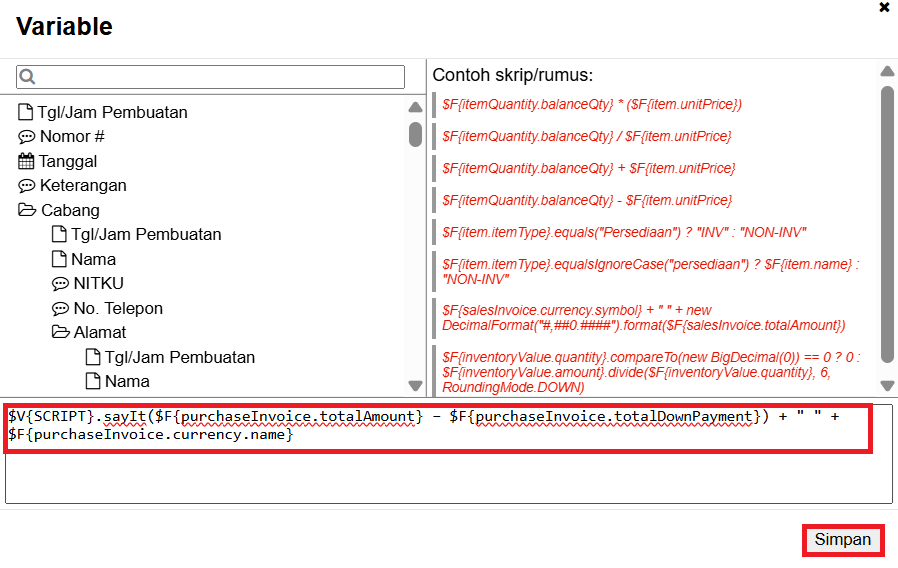
Menambahkan variable ‘Terbilang (Say) yang sudah dikurangi dengan uang muka pembelian’ pada desain cetakan.
- Simpan desain cetakan tersebut, sehingga pada hasil cetak transaksinya ini akan menampilkan informasi terbilang (say) yang sudah dikurangi dengan uang muka pembelian.
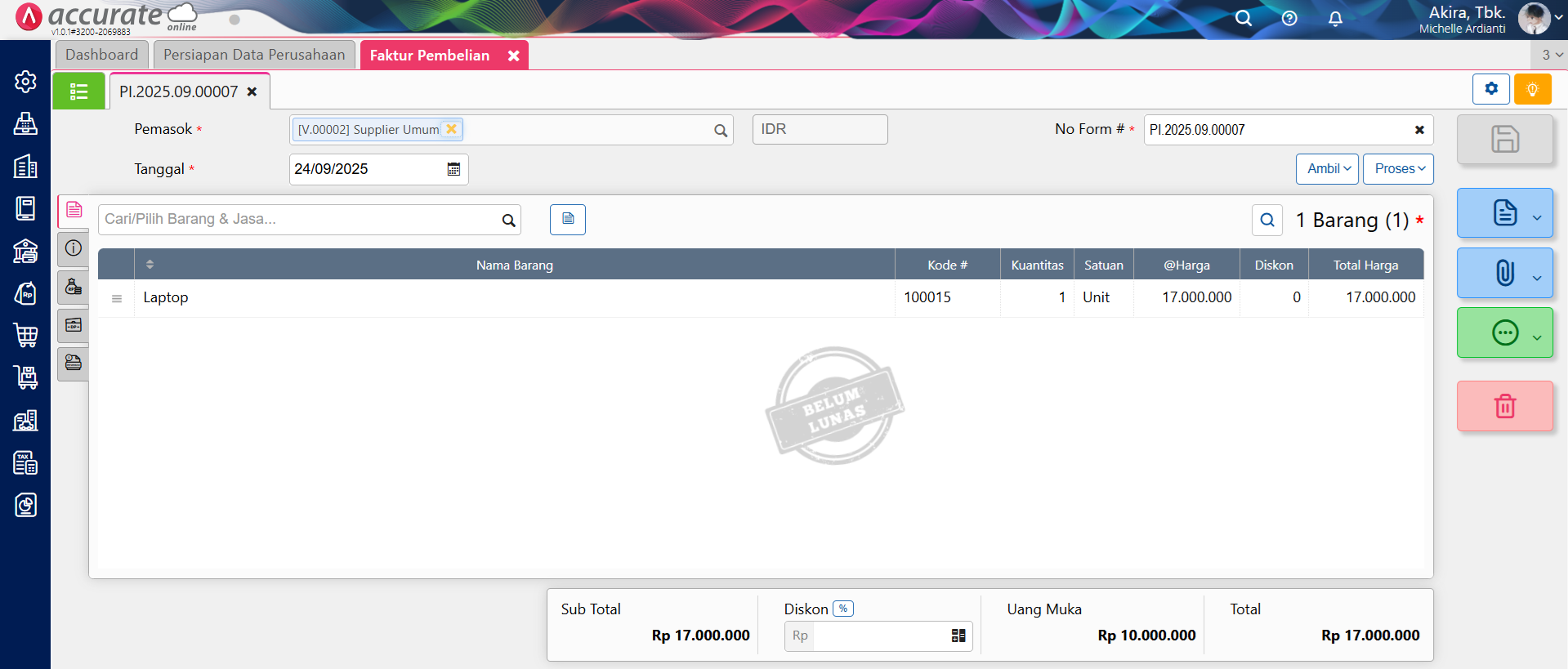
Tampilan Faktur Pembelian dengan Uang Muka
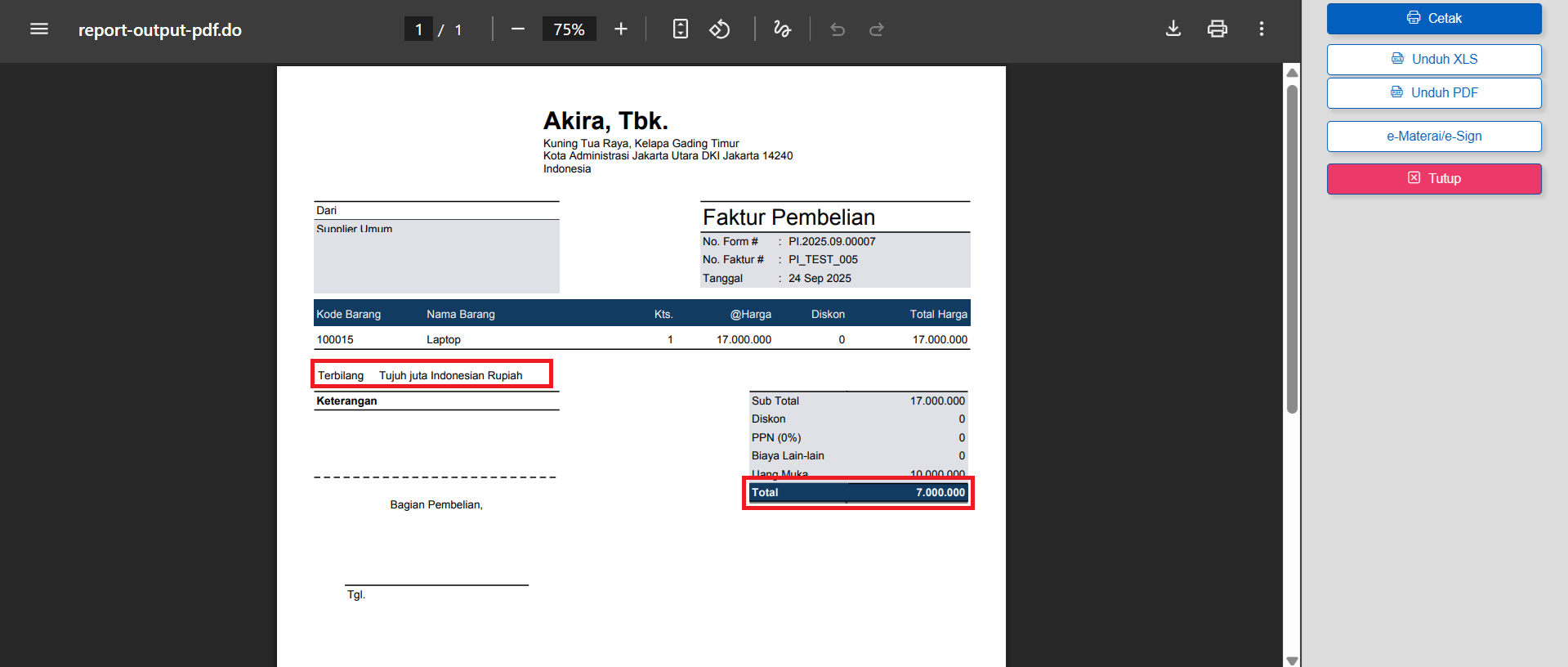
Nilai Terbilang setelah dikurangi Uang Muka Penjualan
